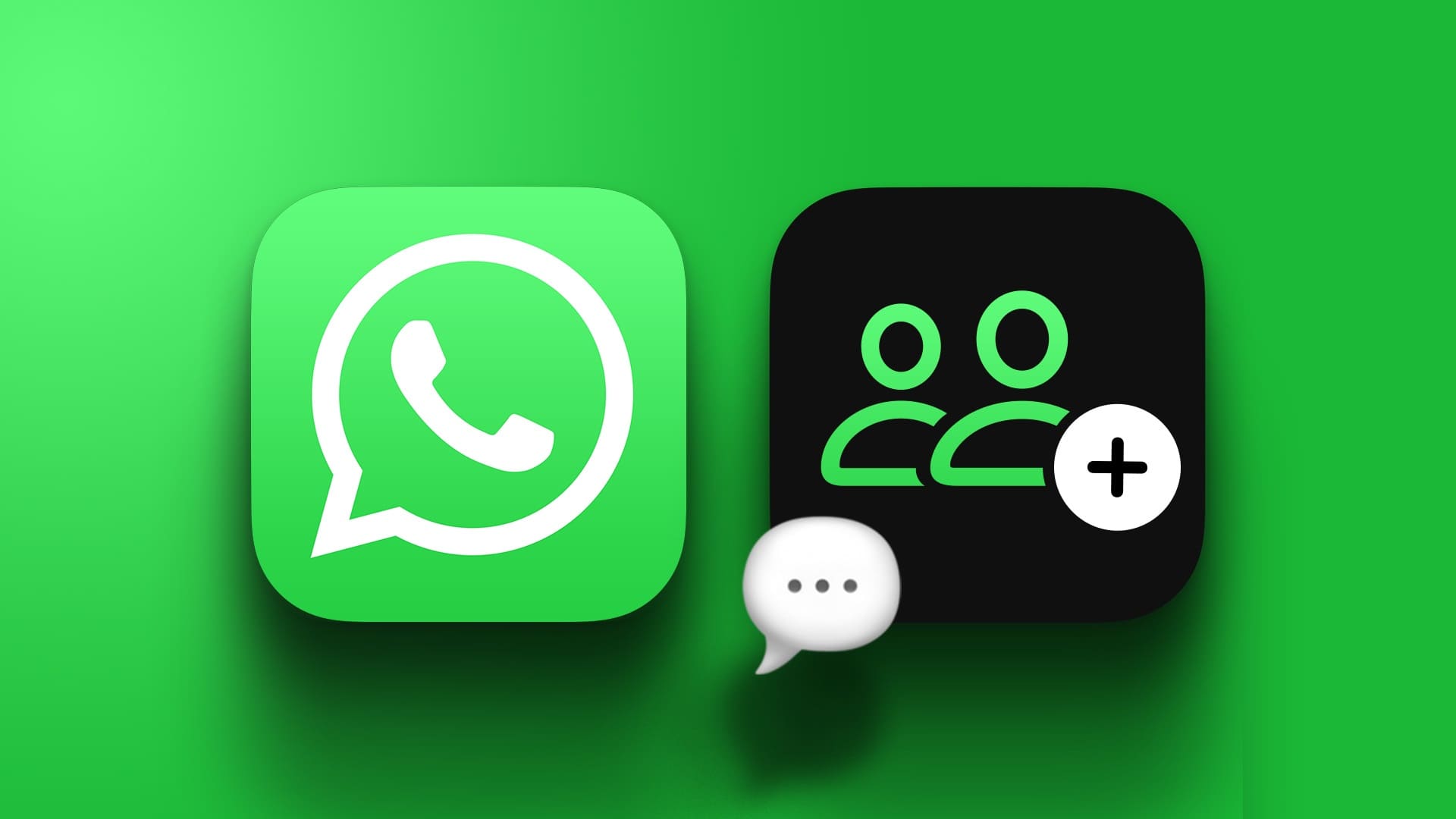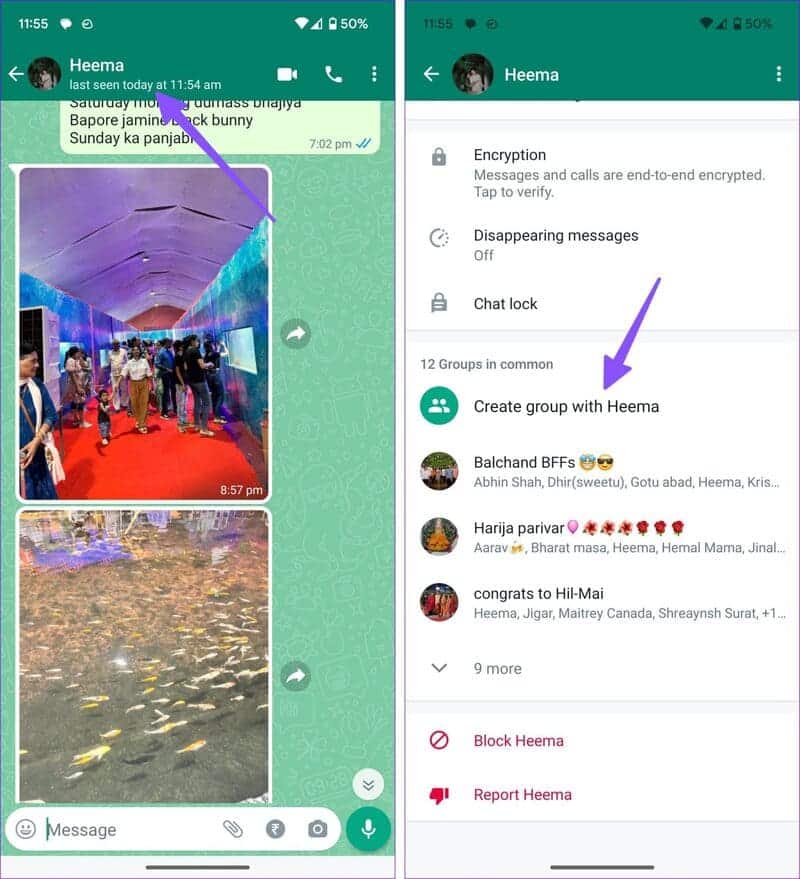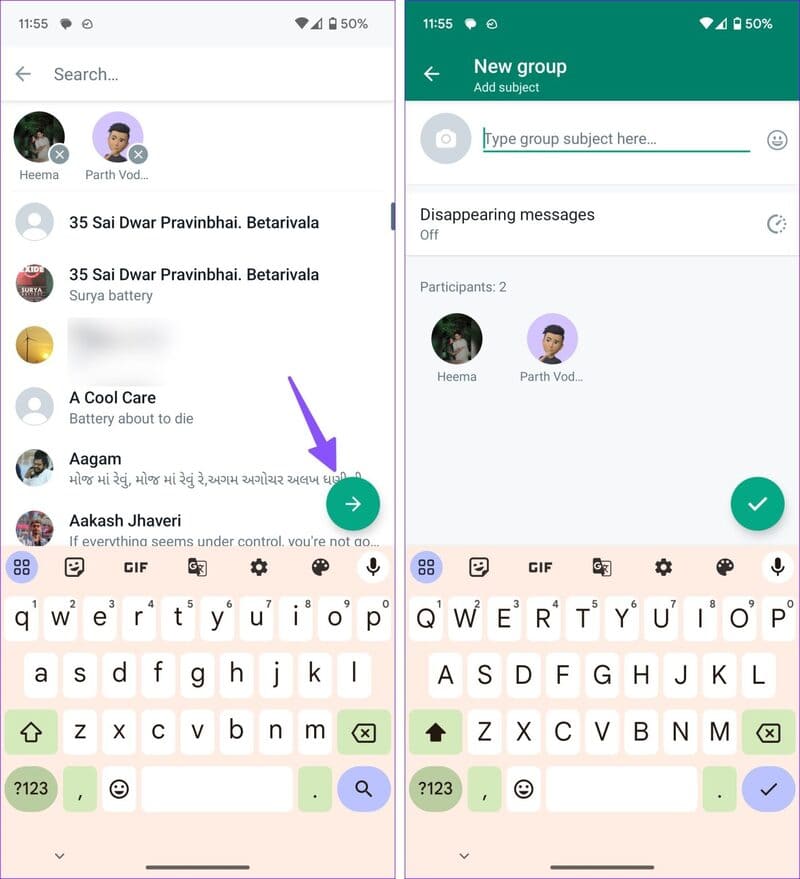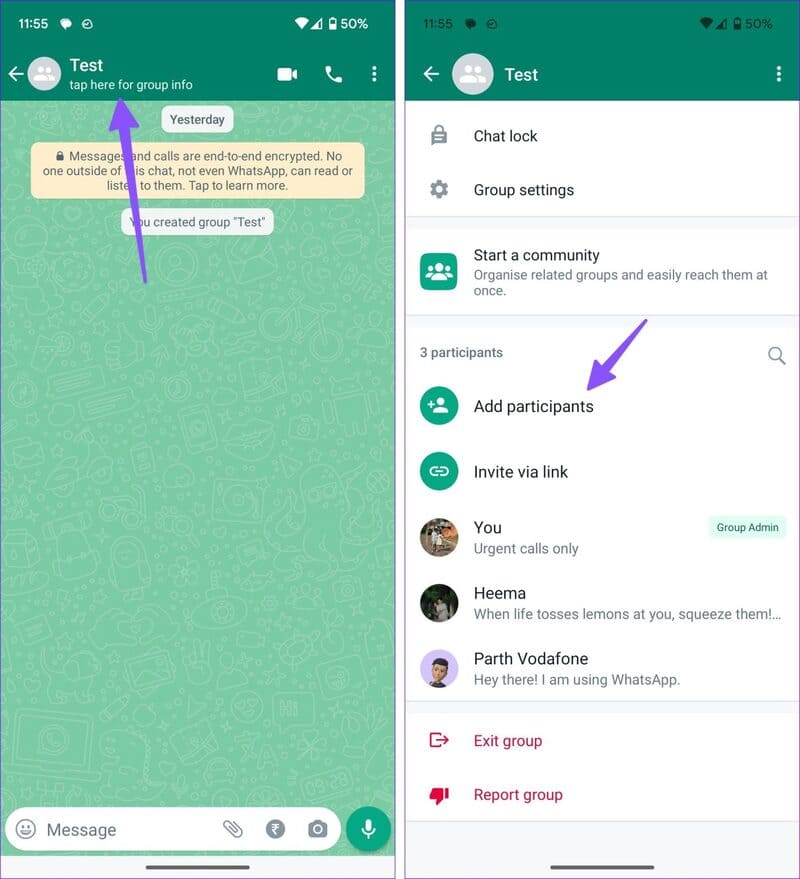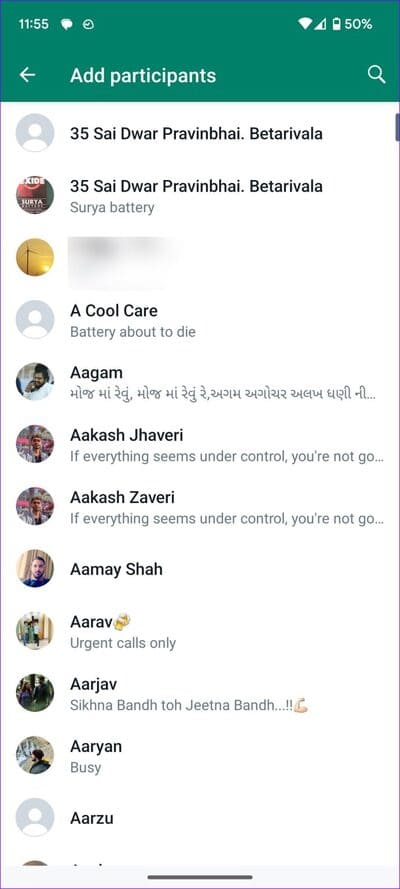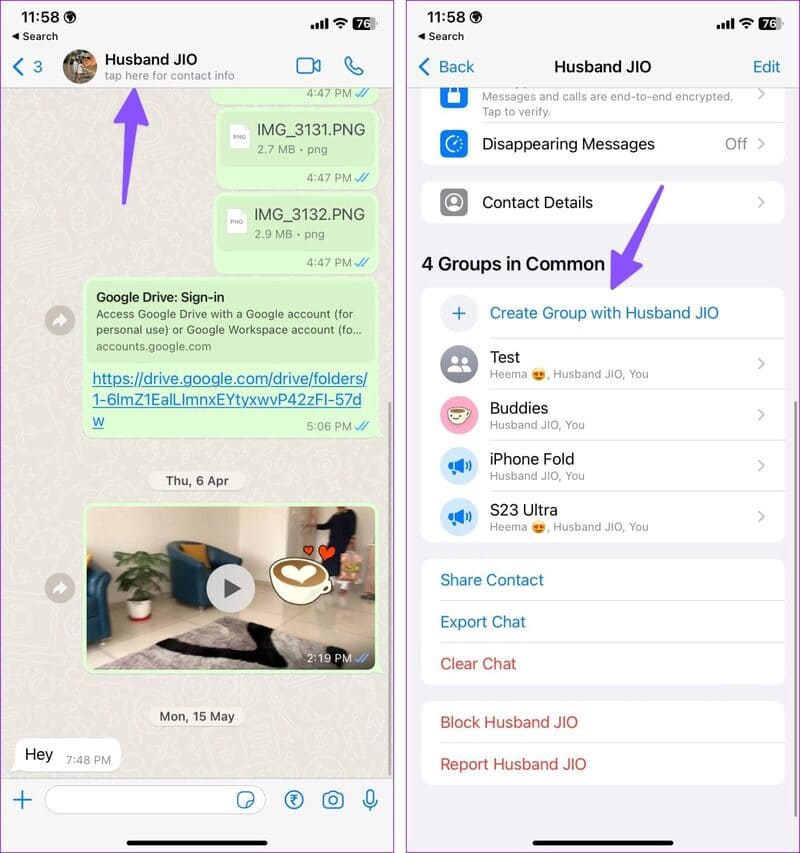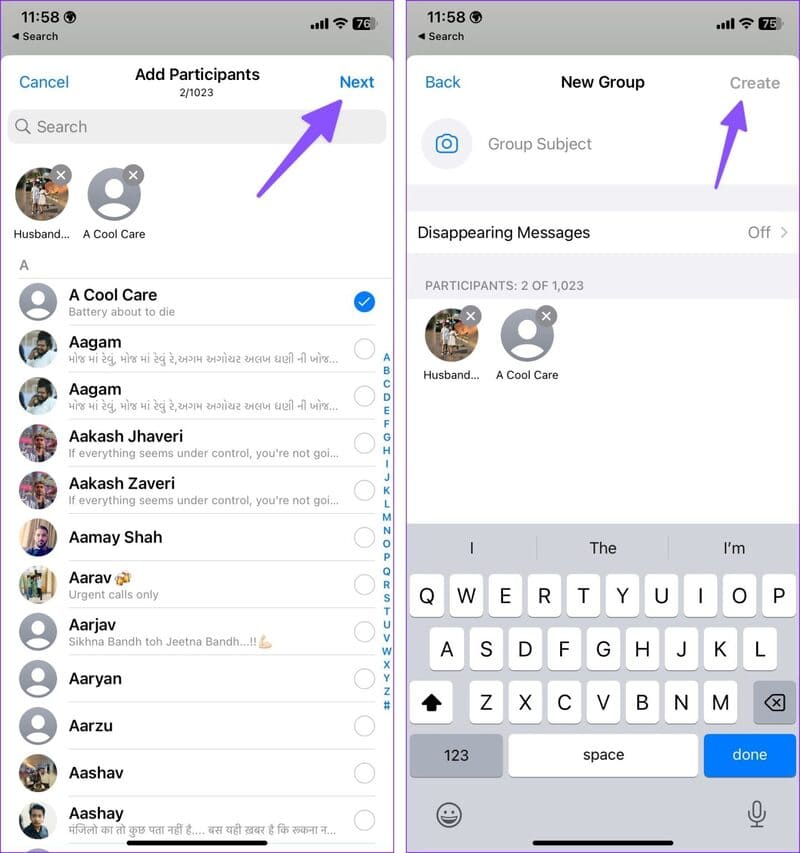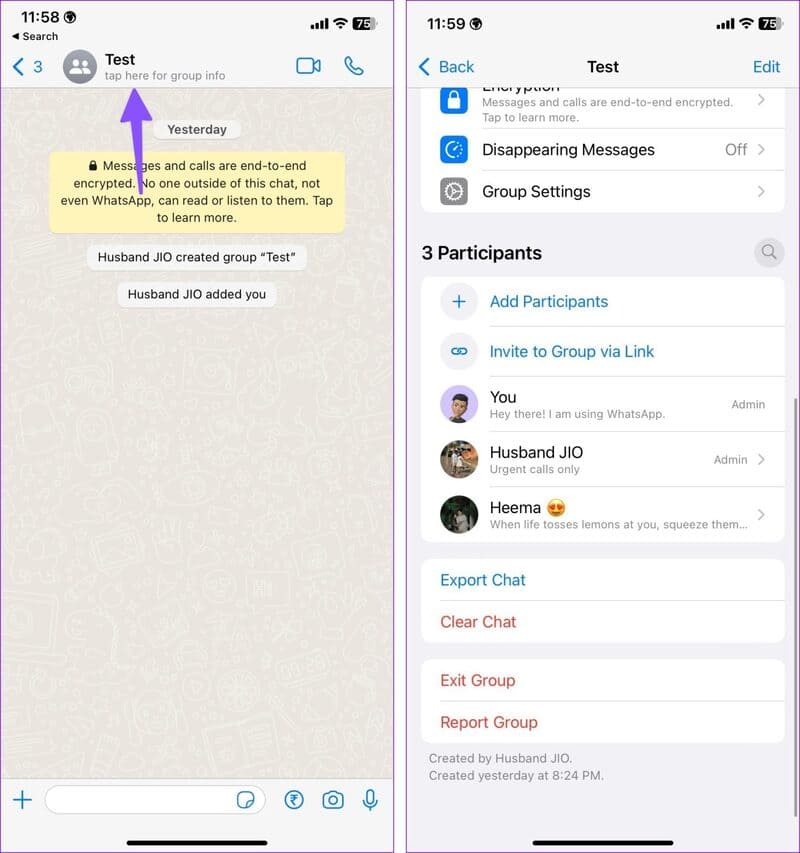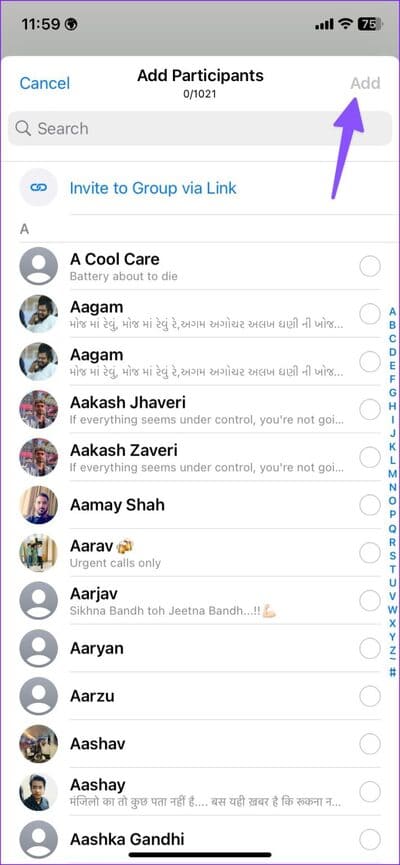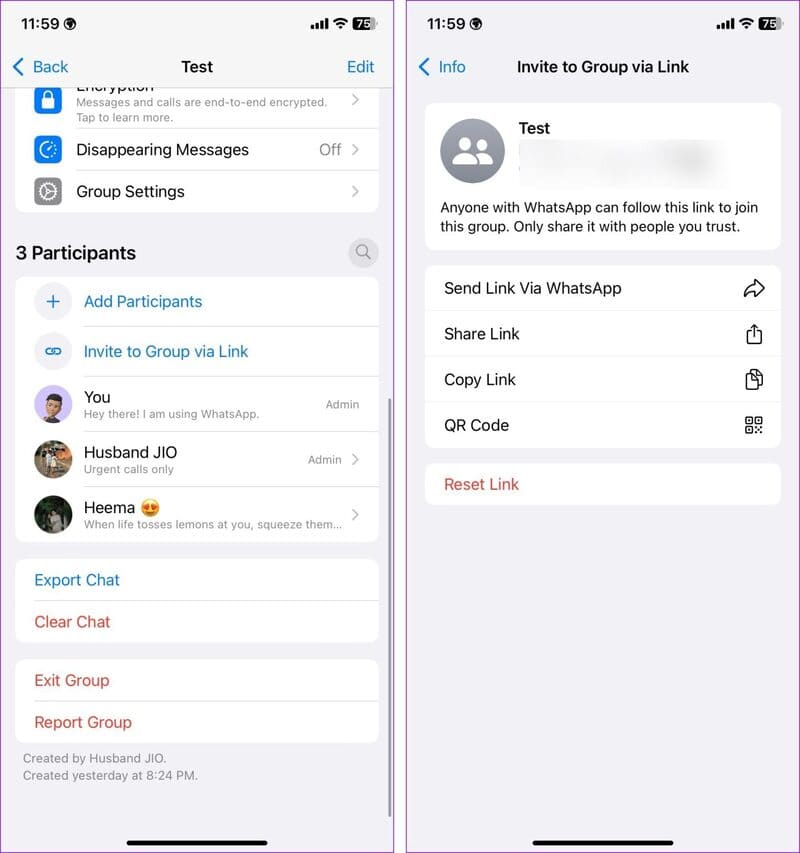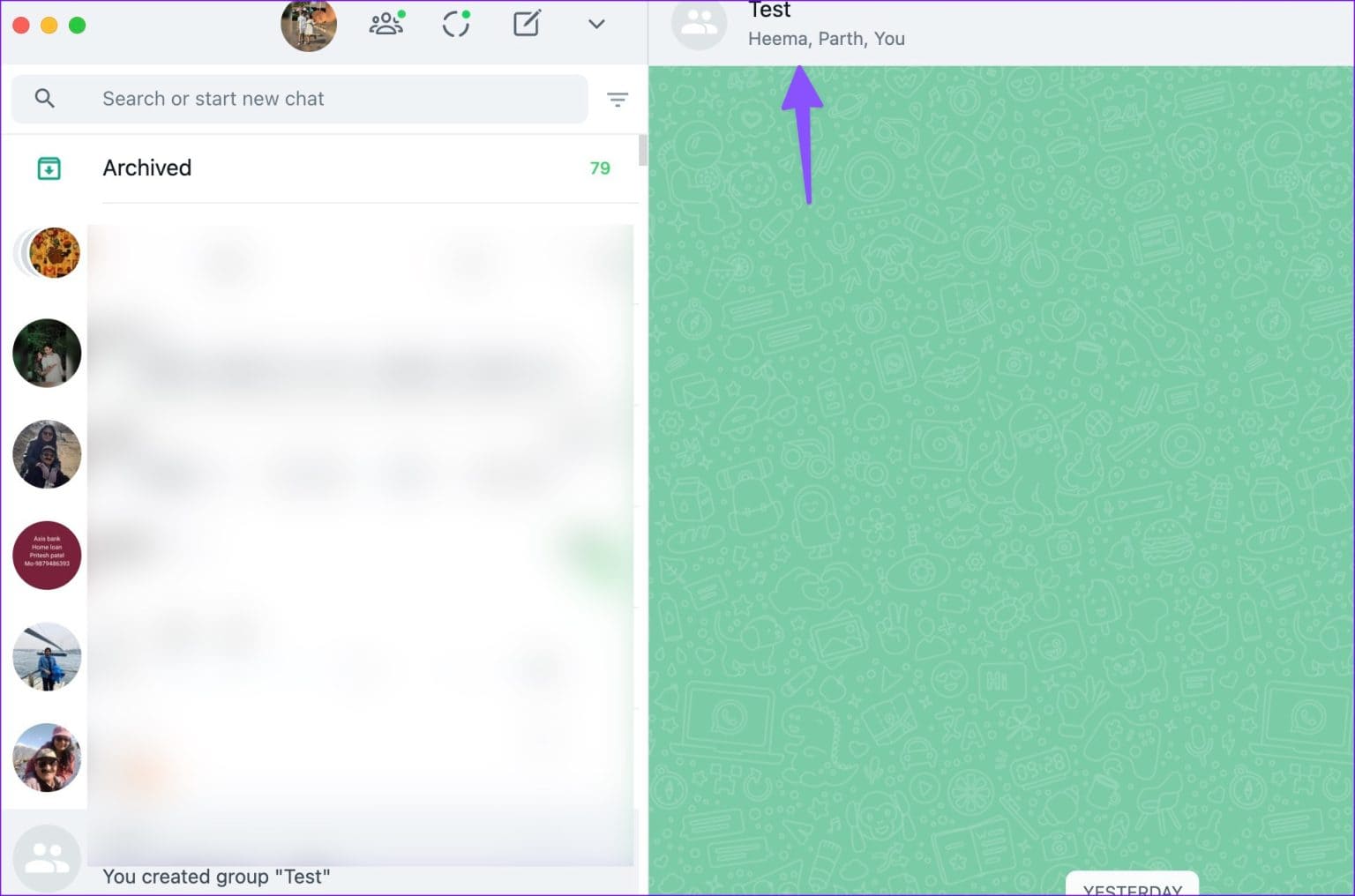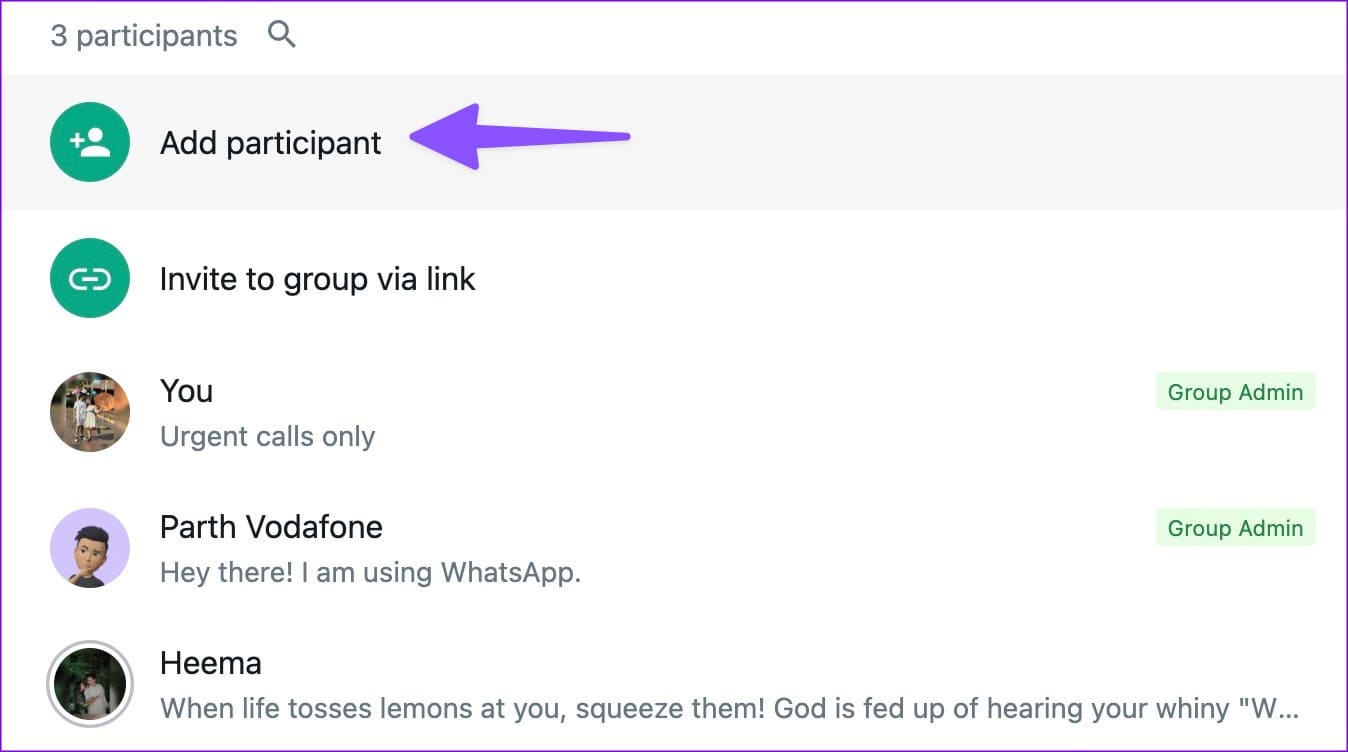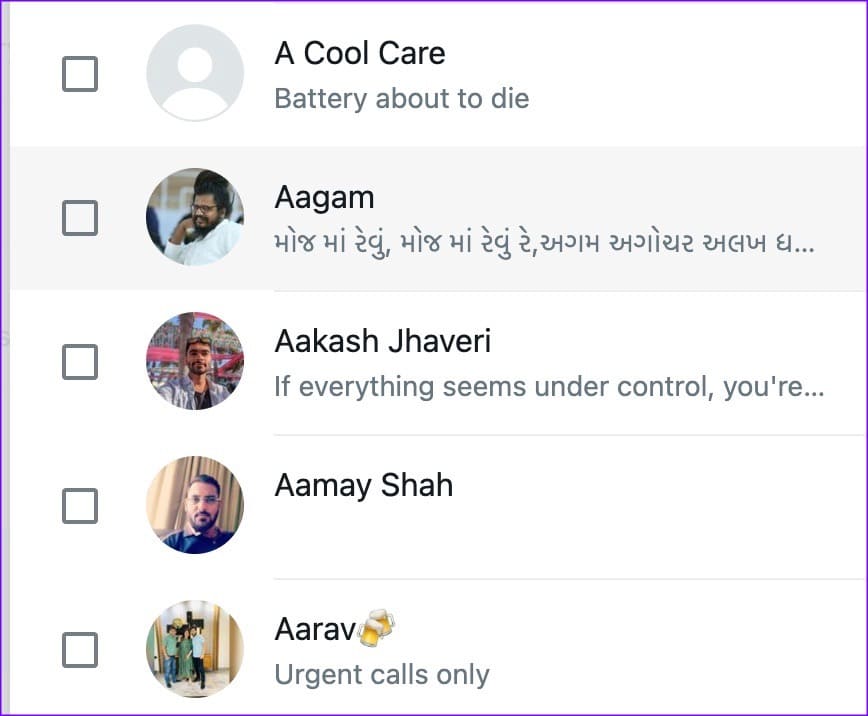So fügen Sie jemanden zu einem WhatsApp-Chat hinzu
WhatsApp ist der dominierende Player im Bereich Instant Messaging (IM). Wenn Sie WhatsApp häufig nutzen, kann es vorkommen, dass Sie jemanden (Freund oder Familienmitglied) zur Konversation hinzufügen müssen. Sie können jemanden aus der Liste der Kontaktinformationen hinzufügen, wenn Sie sich in einem Einzelgespräch befinden. So fügen Sie jemanden zu einem WhatsApp-Chat hinzu.
Besprechen Sie einen Film oder Pläne für ein Abendessen mit einem Freund auf WhatsApp? Anstatt viele Gespräche hin und her zu führen, stehen Sie auf Erstellen Sie eine WhatsApp-Gruppe Mit relevanten Kontakten für eine reibungslose Kommunikation. Sie können jemanden zu Ihrem bestehenden Chat oder Ihrer Gruppe einladen.
So fügen Sie jemanden zum WhatsApp-Chat auf Android hinzu
Es gibt zwei Möglichkeiten, jemanden zu einem WhatsApp-Chat hinzuzufügen. Sie können aus der Liste der Kontaktinformationen eine Gruppe erstellen und die Person dazu einladen, wenn Sie bereits in der WhatsApp-Gruppe sind. Sehen wir uns das kurz an.
Schritt 1: Öffnen WhatsApp und wählen Sie Konversation aus.
Schritt 2: Klicke auf Entitätsname Kontakt oben.
Weiter zu Schritt 3: tippen Sie auf Erstellen Sie eine Gruppe mit der PersonGanz unten.
Schritt 4: Suchen Sie eine andere Person und wählen Sie sie aus Ihre Kontaktliste. Klicken Sie auf das Symbol Pfeil unten.
Schritt 5: Geben Sie den Gruppennamen ein und laden Sie das entsprechende Bild hoch. Sie können auch verschwindende Nachrichten aktivieren. Sie können unseren speziellen Beitrag lesen, um mehr zu erfahren Über verschwindende WhatsApp-Nachrichten.
Weiter zu Schritt 6: Klicken Sie auf das Schild die Wahl.
Wie erwartet leitet WhatsApp Ihre Nachrichten im Gruppenchat nicht weiter. Sie müssen das Gespräch von vorne beginnen.
Fügen Sie eine Person zu einem Gruppenchat auf WhatsApp hinzu
Wenn Sie bereits Teil einer WhatsApp-Gruppe sind, können Sie andere zum Gespräch einladen. Im Gegensatz zum oben genannten Trick kann die Person den aktuellen Gruppenchat lesen.
Hinweis: Nur Gruppenadministratoren können andere zu einer WhatsApp-Gruppe einladen. Wenn Sie keine Administratorrechte haben, bitten Sie den Gruppenadministrator, die Person zu einem Gruppenchat einzuladen.
Schritt 1: Öffnen Gruppe in WhatsApp.
Schritt 2: Klicken Sie oben auf den Gruppennamen. Lokalisieren "Teilnehmer hinzufügen".
Weiter zu Schritt 3: auf der Suche nach Kontakte Und fügen Sie sie aus der folgenden Liste hinzu.
Fügen Sie jemanden zum Chatten hinzu WhatsApp für iPhone
Sie können jemanden auch auf dem iPhone zu einem WhatsApp-Chat einladen. Auf dem iPhone setzt das Unternehmen auf eine völlig andere Benutzeroberfläche. Befolgen Sie die folgenden Schritte.
Schritt 1: Öffnen WhatsApp-Thread auf dem iPhone.
Schritt 2: Lokalisieren Kontaktname oben.
Weiter zu Schritt 3: tippen Sie auf „Eine Gruppe mit einem Kontakt erstellen“.
Schritt 4: Ich suche nach Kontakt die Sie hinzufügen möchten Unterhaltung. Lokalisieren der nächste.
Schritt 5: Eintreten Gruppenthema , aktivieren Sie bei Bedarf „Nachrichten verschwinden lassen“ und tippen Sie oben rechts auf „Verfassen“.
Gruppenmitglieder erhalten von WhatsApp eine Benachrichtigung über eine neue Gruppe. Sie können jetzt einen Chat mit Gruppenmitgliedern starten.
Laden Sie jemanden zu einem Gruppenchat auf WhatsApp für iPhone ein
Wenn Sie Rechte zum Verwalten der Gruppe haben, führen Sie zum Hinzufügen die folgenden Schritte aus Jemand zum Chatten auf WhatsApp.
Schritt 1: Gehe zu مجموعة في WhatsApp.
Schritt 2: Liste auswählen Gruppeninfo.
Weiter zu Schritt 3: Klicken Sie auf Teilnehmer hinzufügen. Finden Sie Kontakte aus der folgenden Liste. Lokalisieren Zusatz.
Sie können auch über einen Link jemanden zu einem Gruppenchat einladen. tippen Sie auf Über einen Link in die Gruppe einladen und wählen Sie eine Option zum Erstellen eines Links aus. Sie können einen Link über WhatsApp senden, den Link kopieren oder einen QR-Code generieren, den jemand scannen kann.
Fügen Sie jemanden zu einem Chat auf dem WhatsApp-Desktop hinzu
Sie können auch über die Desktop-App jemanden zu einem Gruppenchat auf WhatsApp hinzufügen. Das ist es, was Sie tun müssen.
Hinweis: WhatsApp unter Windows und Mac verwendet dieselbe Schnittstelle. In den folgenden Screenshots haben wir die Mac-App verwendet. Sie können das Gleiche auch unter Windows tun.
Schritt 1: Öffnen WhatsApp على Schreibtisch.
Schritt 2: Lokalisieren مجموعة Und klicken Sie Gruppenname oben.
schreiten 3: Lokalisieren Teilnehmer hinzufügen.
Schritt 4: Ich suche nach Kontakt Und fügen Sie sie aus der folgenden Liste hinzu.
Sie haben auch die Möglichkeit, über einen Link auf Ihrem Desktop jemanden zu einer WhatsApp-Gruppe einzuladen.
Können drei Personen auf WhatsApp chatten, ohne eine Gruppe zu erstellen?
Sobald Sie eine dritte Person zu einem Gespräch hinzufügen oder einladen, erstellt WhatsApp automatisch eine Gruppe und fordert Sie auf, das Gruppenthema einzugeben. Nur drei Personen können auf WhatsApp chatten, wenn sie eine Gruppe erstellen.
Erstellen Sie eine nahtlose Konversation auf WhatsApp
Wenn Sie mehr Personen auf WhatsApp effizient verwalten möchten, empfehlen wir Ihnen eine Gemeinschaft gründen auf dem Bahnsteig. Schauen Sie sich unseren speziellen Beitrag an, um es herauszufinden Unterschiede zwischen WhatsApp-Gruppen und Communities.